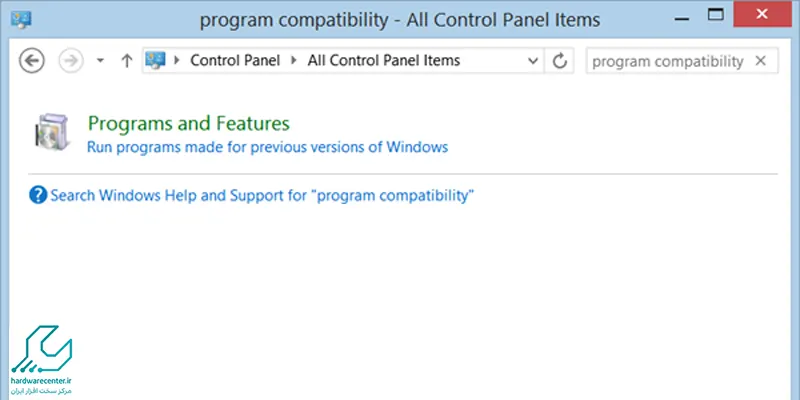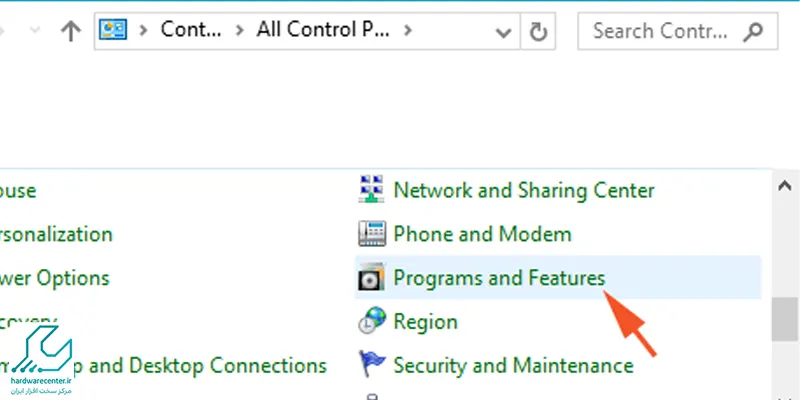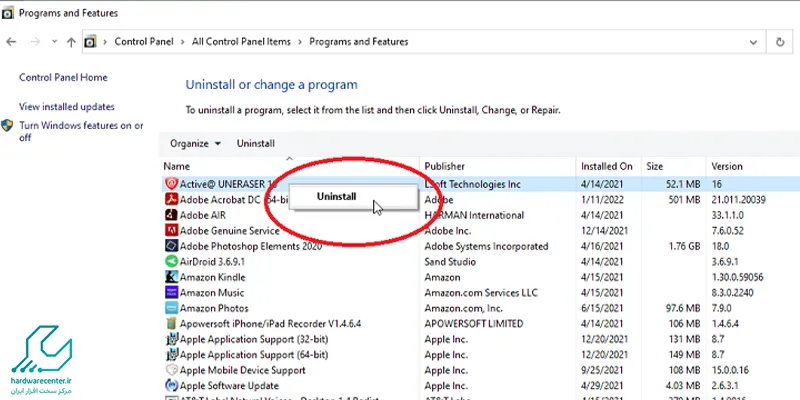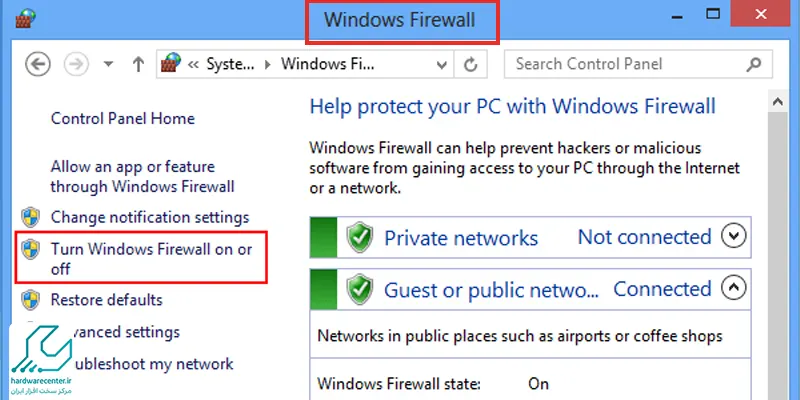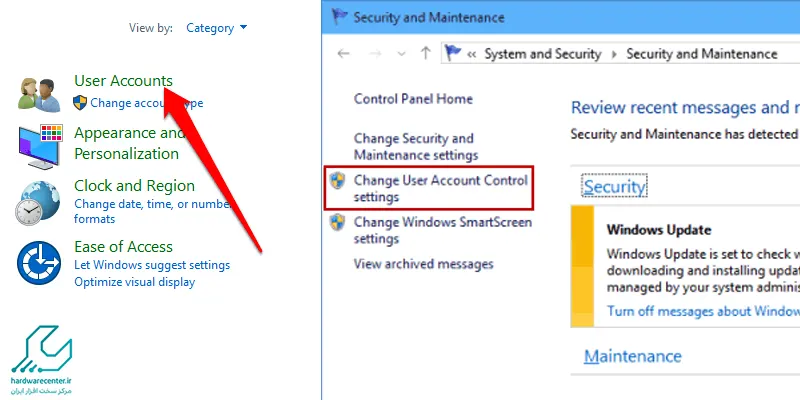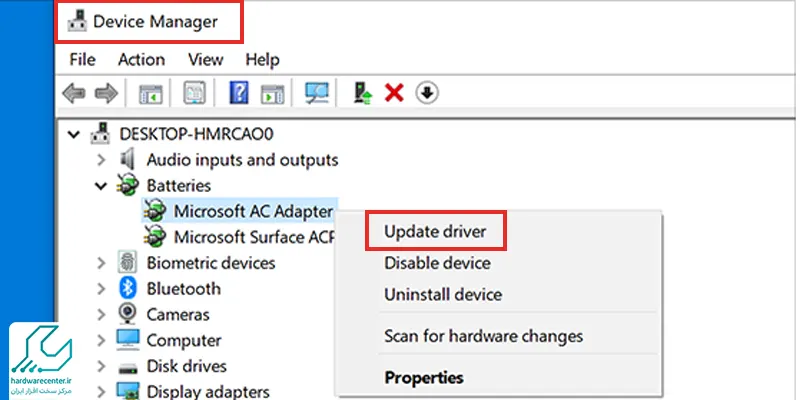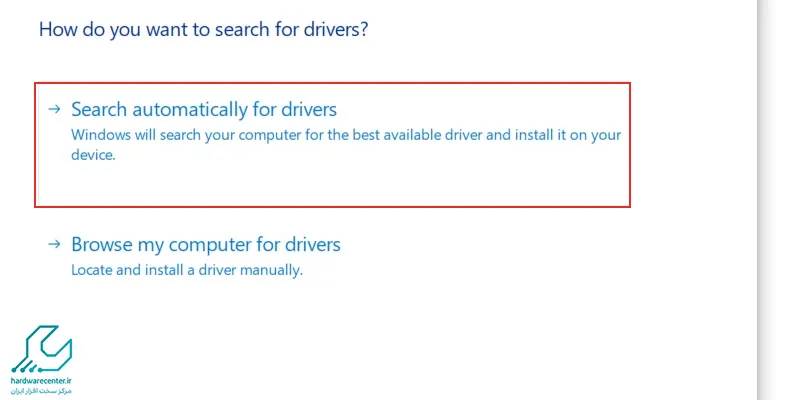نصب نشدن نرم افزار در ویندوز ممکن است به دلایل مختلفی ایجاد شود. مجموعه ای از فاکتورها مانند کمبود فضای ذخیره سازی، عدم سازگاری برنامه با سیستم عامل ویندوز و غیره در بروز این مشکل دخیل هستند. در صورتی که شما نیز با این چالش روبرو شده اید، بهتر است این مقاله را تا انتها مطالعه کنید، چون تصمیم گرفته ایم، علت نصب نشدن برنامه در ویندوز 7، 8 و 10را مورد بررسی قرار دهیم.
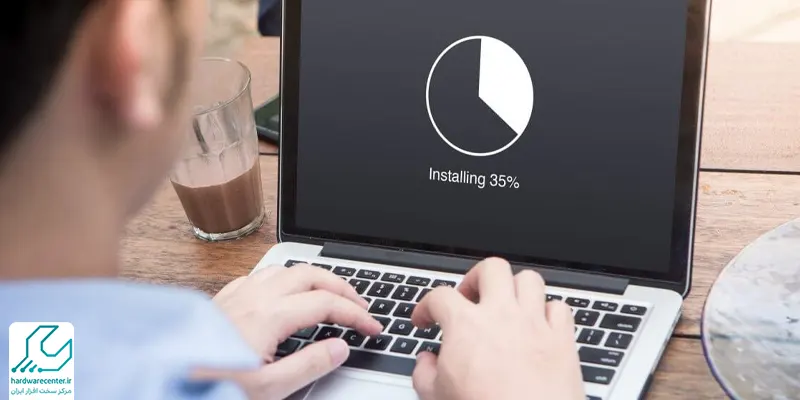
دلایل نصب نشدن نرم افزار در ویندوز ۱۰
عوامل گوناگونی در بروز این مشکل تاثیر دارند، اما به طور کلی مهم ترین عواملی که موجب نصب نشدن نرم افزار در ویندوز ۱۰ می شوند، عبارتند از:
1- عدم بروزرسانی ویندوز 10
از آنجا که بسیاری از نرم افزارها برای اجرا نیاز به فایل های جدید و آپدیت شده دارند، در صورتی که ویندوز به روز رسانی نشود، امکان دارد که نصب برنامه ها با اختلال روبرو شود. به همین دلیل همواره باید دقت کنید که به محض انتشار آپدیت های جدید از سوی شرکت مایکروسافت، ورژن جدید را دانلود کرده و بر روی سیستم خود نصب نمایید.
مک بوکت به اینترنت وصل نمیشه ؟😩 نگران نباش و حتما مقاله راه حل وصل نشدن به WI-FI در مک بوک مطالعه کن!🤩
2- سازگار نبودن نرم افزار با ویندوز ۱۰
در بسیاری از مواقع نصب نشدن برنامه های جدید ممکن است که به خاطر یک سری ناسازگاری ها به وجود آید. این اتفاق معمولاً برای برنامه های قدیمی و از رده خارج شده می افتد. خوشبختانه در نسخه ۱۰ ویندوز قابلیتی به نام Program Compatibility Troubleshooter در اختیار کاربران قرار گرفته که به کمک آن می توانید بسیاری از ایرادات نرمافزاری را برطرف نمایید.
3- وجود نسخه های قدیمی برنامه در ویندوز ۱۰
بعضی اوقات هم علت نصب نشدن نرم افزار در ویندوز این است که کاربران ورژن قدیمی برنامه مورد نظر را حذف نکرده اند. به همین دلیل ضروری است که قبل از نصب برنامه های جدید، از عدم وجود نسخه های قدیمی مطمئن شوید.
به این منظور کافیست به بخش Control panel رایانه مراجعه کنید. سپس گزینه Programs and features را انتخاب نمایید، تا منویی از تمام نرم افزارهای نصب شده بر روی سیستم در اختیارتان قرار بگیرد.
اکنون به دنبال برنامه مورد نظر خود بگردید و ببینید که آیا روی کامپیوتر نصب شده یا نه؟ در صورتی که نسخه قدیمی وجود داشت و خواستید آن را حذف کنید، بر روی نرم افزار کلیک راست کرده و گزینه Uninstall را برگزینید.
دلایل نصب نشدن برنامه ها در نسخه ۷ ویندوز
به خاطر این که ویندوز ۷ یک نسخه ساده و کم حجم است، محبوبیت بسیاری بین کاربران دارد. اما گاهی افراد با مشکلاتی نظیر عدم نصب برنامه ها مواجه می شوند. مهمترین دلایل نصب نشدن نرم افزار در ویندوز ۷ به شرح ذیل می باشد:
1- روشن بودن قابلیت فایروال
قابلیت فایروال وظیفه دارد امنیت کامپیوتر شما را تامین کند، به همین دلیل در بسیاری از مواقع این نرم افزار دسترسی به برنامه ها را محدود می کند. ممکن است که نرم افزارهای جدید از سوی فایروال به عنوان برنامههای مخرب شناسایی شوند و اجازه نصب آن ها داده نشود. برای غیر فعال کردن قابلیت فایروال مراحل زیر را انجام دهید:
- از طریق منوی استارت وارد قسمت کنترل پنل شوید. سپس گزینه Windows Firewall را برگزینید.
- در مرحله بعد باید گزینه Turn Windows Firewall on or off را بیابید و روی آن کلیک نمایید.
- اکنون به پنجره ای هدایت می شوید که لازم است گزینه فایروال را غیرفعال کرده و در نهایت روی OK بزنید.
2- نبودن فضای خالی در درایو رایانه
گاهی نیز نصب نشدن نرم افزار به کمبود فضای خالی در درایوهای کامپیوتر بر می گردد. معمولا این مشکل در کامپیوتر های قدیمی که دارای کانفیگ ضعیفی هستند، پیش می آید.
3- فعال بودن آنتی ویروس
تعدادی از آنتی ویروس ها برنامه های جدید را به عنوان بدافزار شناسایی می کنند و اجازه نصب را به آن ها نمی دهند. توصیه می شود که به هنگام نصب نرم افزارهای جدید در ویندوز 7 حتماً آنتی ویروس خود را غیر فعال نمایید.
4- عدم سازگاری برنامه با نوع سیستم عامل
یکی از رایج ترین دلایلی که منجر به نصب نشدن نرم افزار در ویندوز ۷ می شود، این است که نوع سیستم عامل کامپیوتر با نرم افزار سازگاری ندارد. ویندوز ۷ در دو نوع ۳۲ بیتی و ۶۴ بیتی وجود دارد. اگر ویندوز ۶۴ بیتی بر روی کامپیوتر شما نصب شده باشد، باید برنامه هایی ۶۴ بیتی را نیز برای آن انتخاب نمایید. این مسئله در مورد ویندوز ۳۲ بیتی صادق است.
مک بوکت خراب شده؟😩 میتونی برای تعمیر مک بوک اپل خودت با شماره های داخل سایت تماس بگیری!
دلایل نصب نشدن برنامه در ویندوز ۸
مهم ترین عواملی که منجر به نصب نشدن برنامه در ویندوز ۸ می شوند، از این قرار است:
1- فعال بودن قابلیت User Account Control
نصب نشدن نرم افزارها در نسخه 8 ویندوز ممکن است به دلیل روشن بودن User Account Control اتفاق بیفتد. برای غیر فعال کردن این قابلیت لازم است که وارد کنترل پنل رایانه شوید و روی User Accounts کلیک کنید.
سپس گزینه Change User Account Control Settings را انتخاب نموده و پس از غیر فعال کردن قابلیت User Account Control، روی دکمه OK بزنید.
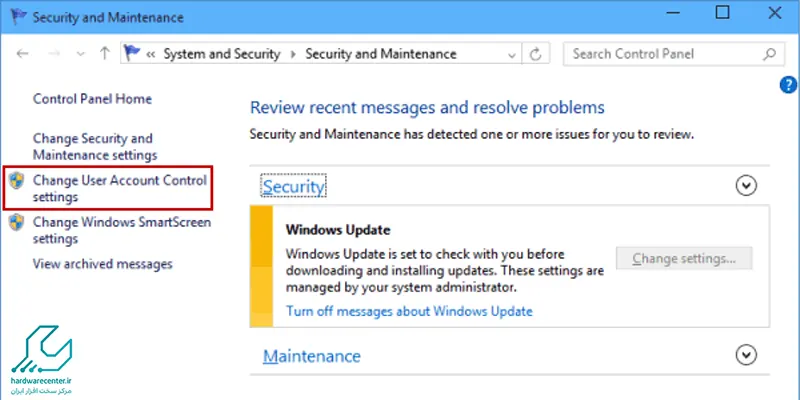
2- آپدیت نبودن درایوهای سخت افزاری
یکی دیگر از فاکتورهایی که موجب نصب نشدن نرم افزار در ویندوز ۸ می شود، این است که درایوهای سخت افزاری به روز رسانی نشده است. برای آپدیت کردن درایوها وارد کنترل پنل شده و گزینه Device Manager را برگزینید.
در پنجره باز شده درایور مورد نظر را انتخاب کرده و بر روی آن کلیک راست کنید. سپس گزینه Update Driver را انتخاب نمایید. در نهایت نیز روی Search automatically for drivers کلیک کنید، تا درایو جدید و آپدیت شده نصب شود.
سوالات متداول کاربران
منوی Start را باز کنید و روی تنظیمات کلیک کنید. سپس روی Apps در سمت چپ کلیک کنید، و روی Advanced app settings کلیک کنید. شما باید گزینه “Choose where to get apps” را ببینید. منوی کشویی آن را جمع کنید و Anywhere را انتخاب کنید.